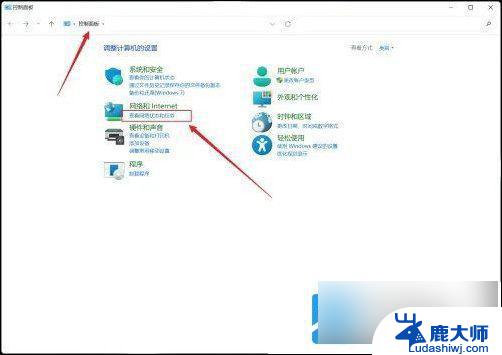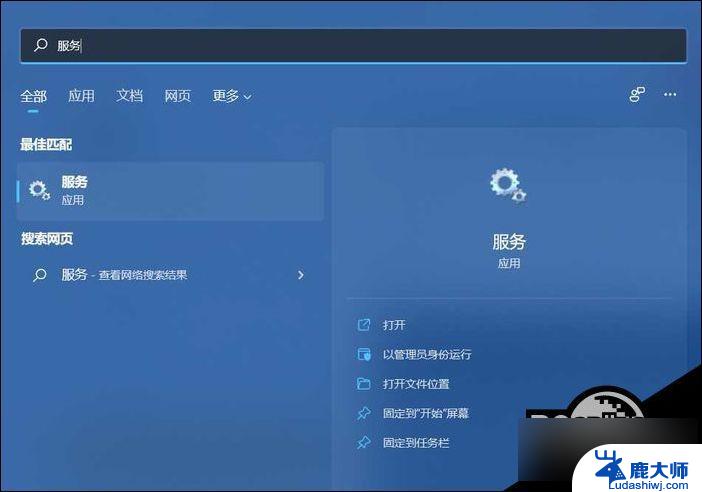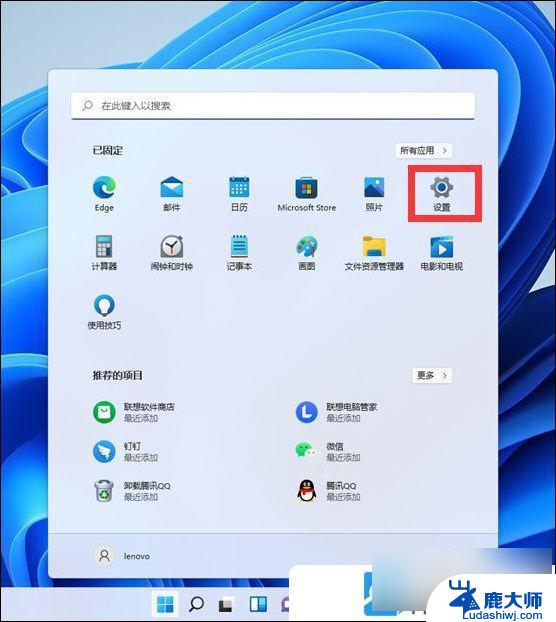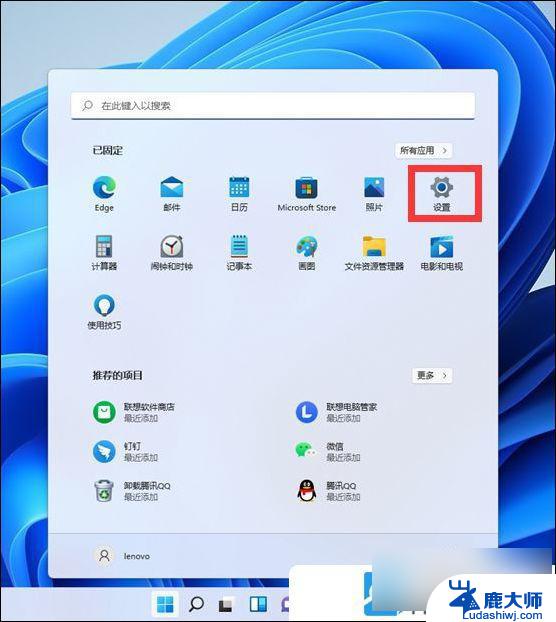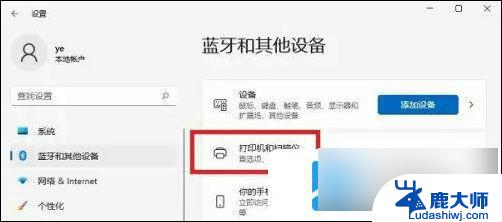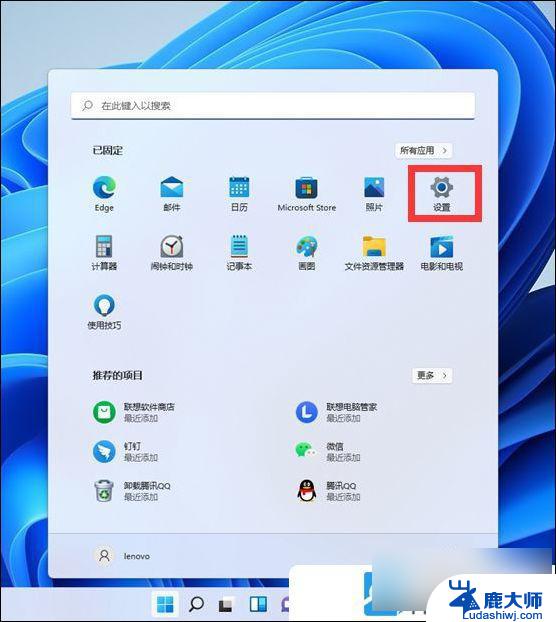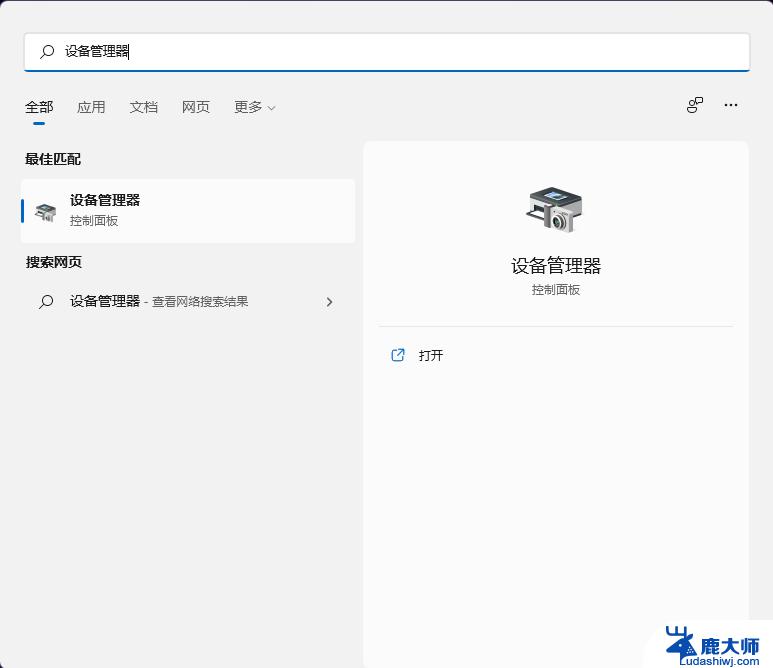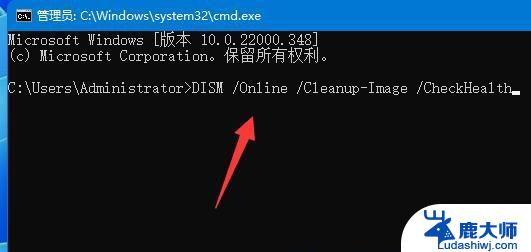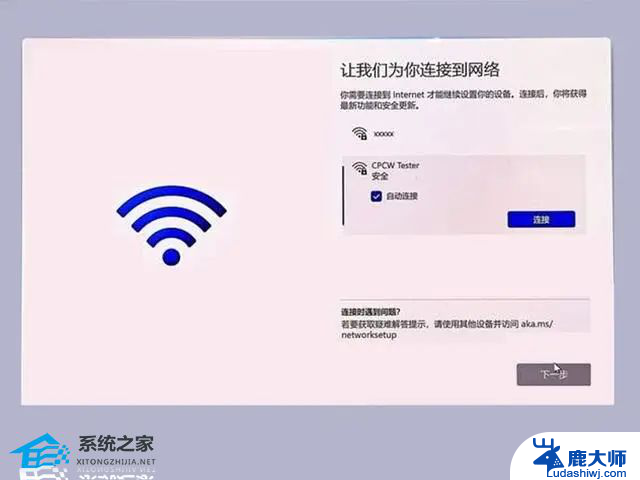电脑win11网络连接图标不见了 win11联网图标丢失无法上网
最近有不少win11用户反映在他们的电脑上出现了网络连接图标不见的问题,导致无法上网,这种情况让用户感到困惑和焦虑,因为联网图标的消失意味着无法方便地查看网络连接状态和进行网络设置。对于依赖网络进行工作和生活的用户来说,这个问题可能会影响他们的日常使用体验。值得注意的是,出现这种情况的原因可能有很多,需要进一步的排查和解决。
电脑win11网络连接图标不见了:
方法一:
第一步:首先点击底部“开始菜单”或者“搜索按钮”
第二步:在其中搜索并打开“服务”
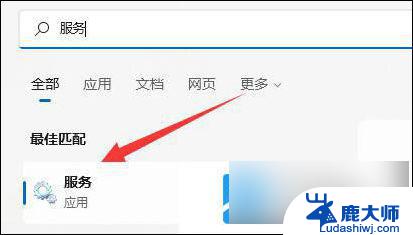
第三步:在服务列表下,找到并双击打开“WLAN AutoConfig”服务。
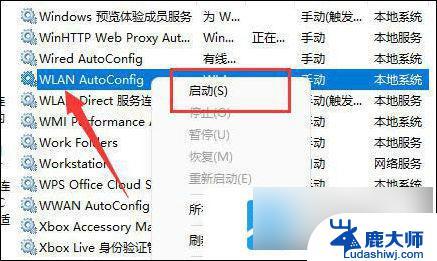
第四步:打开后,将“启动类型”改为“自动”。并点击下方“启动”
第五步:最后点击“确定”保存,再重启电脑应该就可以看到wifi图标了。
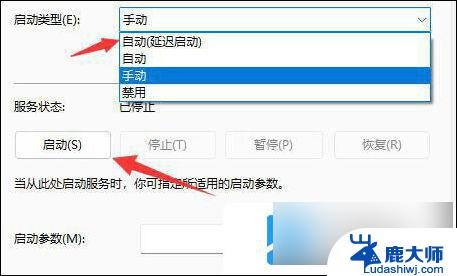
方法二:
第一步:可以先打开设置,进入“网络和internet”
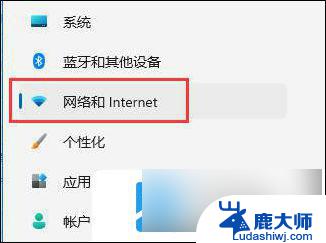
第二步:再进入其中的“高级网络设置”
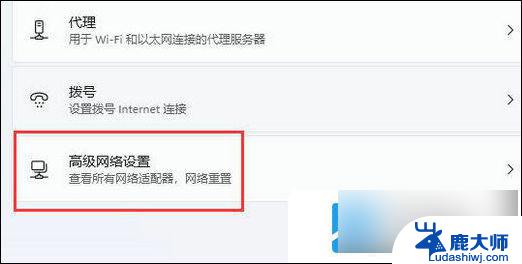
第三步:然后点击“网络重置”
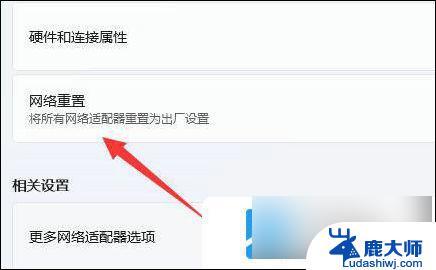
第四步:最后点击其中的“立即重置”即可解决。(电脑会自动重启,记得保存文件)
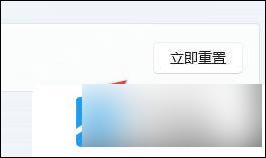
以上就是电脑win11网络连接图标不见了的全部内容,有遇到这种情况的用户可以按照小编的方法来进行解决,希望能够帮助到大家。